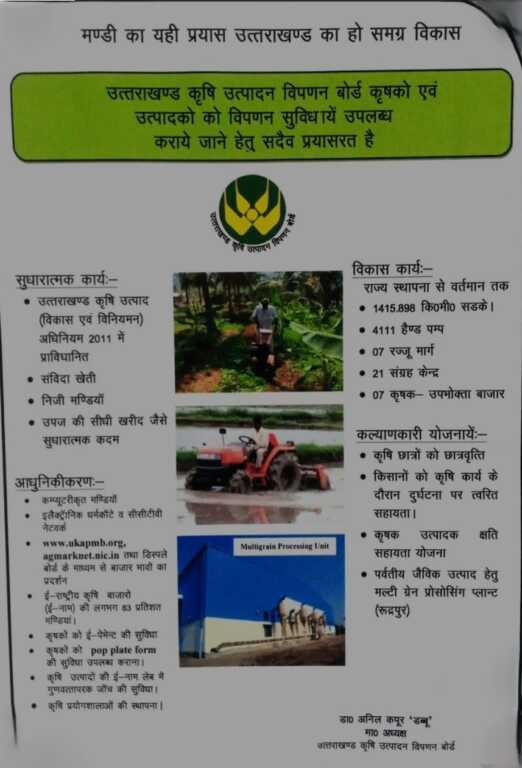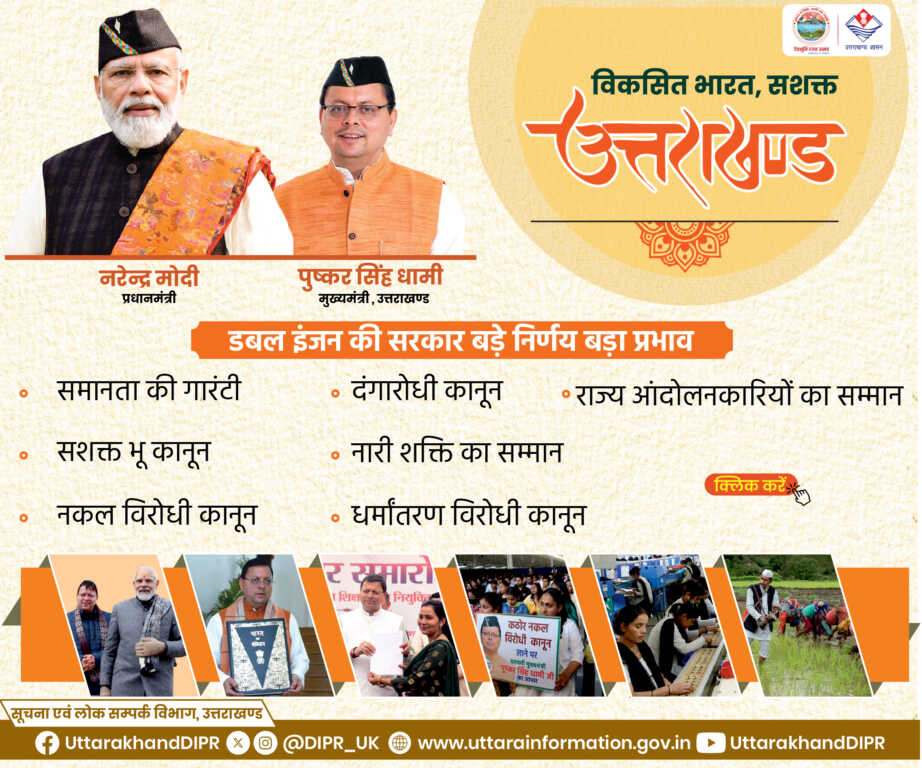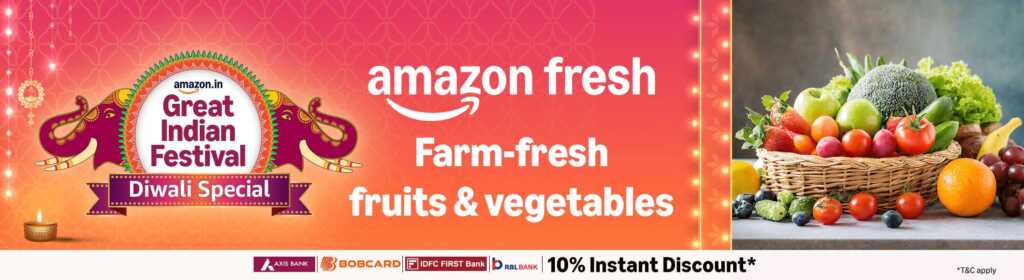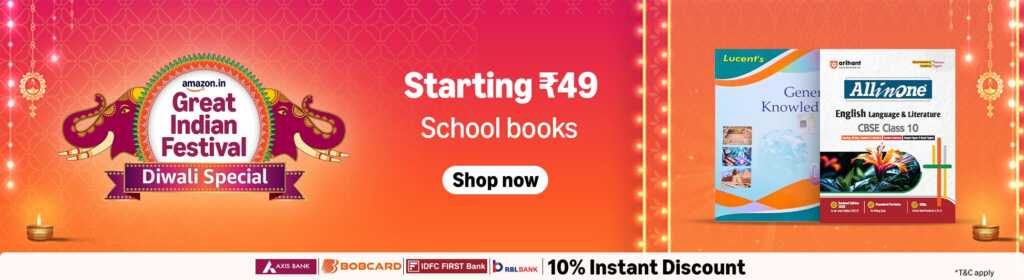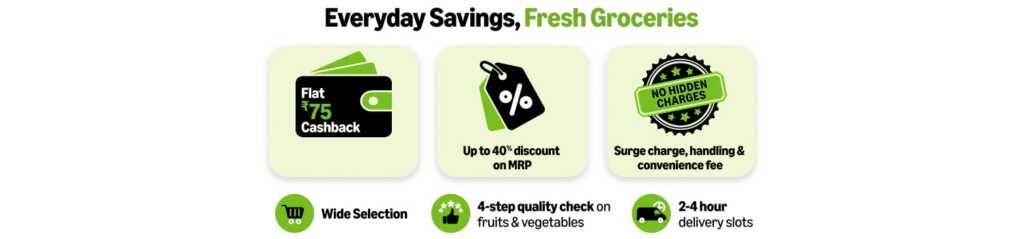राष्ट्रीय
अब घर बैठे आप भी भर सकते है आयकर (ITR) जाने आसान प्रक्रिया
अलग-अलग कैटेगरी के टैक्सपेयर्स को अलग-अलग आईटीआर फॉर्म भरना होता है। अधिकतर टैक्सपेयर्स ITR-फॉर्म 1 को भरते हैं, जिसे ‘सहज’ भी कहा जाता है। अगर किसी व्यक्ति को सैलरी, घर के किराये या अन्य स्रोतों से सालाना 50 लाख रुपये तक की कमाई होती है, तो वह सहज फॉर्म (ITR-1) के जरिए इनकम टैक्स रिटर्न (ITR) भर सकता है। आइए जानते हैं कि आईटीआर -1 फॉर्म (सहज) को कुछ आसान स्टेप्स में ऑनलाइन कैसे भरा जा सकता है, स्टेप 1: सबसे पहले अपने यूजर ID और पासवर्ड का इस्तेमाल करके ई-फाइलिंग पोर्टल पर लॉगइन करें।
स्टेप 2: अपने डैशबोर्ड पर, ई-फाईल > आयकर रिटर्न > ‘आयकर रिटर्न दाखिल करें’ पर क्लिक करें। स्टेप 3: असेसमेंट ईयर चुनें, जैसे कि 2021-22, और ‘जारी रखें’ पर क्लिक करें। स्टेप 4: फाइलिंग का तरीका चुनें, जैसे ऑनलाइन, और ‘आगे बढ़ें’ पर क्लिक करें। (यदि आप पहले ही आयकर रिटर्न भर चुके और इसका सबमिशन ‘पेंडिंग’ दिखा रहा है तो ‘फाइलिंग फिर से शुरू करें’ पर क्लिक करें।
यदि आप पहले से रिटर्न भर रहे थे, लेकिन बीच में कुछ गड़बड़ हो गई या आप कोई जानकारी बदलना चाहते हैं और नए सिरे से रिटर्न तैयार करना चाहते हैं तो ‘नई फाइलिंग शुरू करें’ पर क्लिक करें।) स्टेप 5: जो भी स्थिति आप पर लागू होती है, उस का चयन करें और आगे बढ़ने के लिए ‘जारी रखें’ पर क्लिक करें। 5G Spectrum auction: 26 जुलाई को होगी नीलामी, रिलायंस जियो, भारती एयरटेल ने जमा किए अर्नेस्ट मनी स्टेप 6: आपके पास इनकम टैक्स रिटर्न के प्रकार चुनने के दो विकल्प हैं: अगर आपको कौन सा ITR फाइल करना है, इसे लेकर आप आश्वस्त नहीं हैं, तो ‘मुझे यह तय करने में मदद करें कि कौन सा ITR फॉर्म फाइल करना है’ चुनें और आगे बढ़ें पर क्लिक करें। अगर आप पूरी तरह से आश्वस्त हैं कि कौन सा ITR दाखिल करना है. तो ‘मुझे पता है कि कौन सा ITR फार्मेट दाखिल करना है’, को चुनें।
ड्रॉपडाउन से अपने लिए लागू आयकर रिटर्न फार्मेट चुनें और ‘ITR के साथ आगे बढ़ें’ पर क्लिक करें। स्टेप 7: एक बार जब आप, अपने लिए लागू ITR चुन लेते हैं, तो सभी आवश्यक डॉक्यूमेंट्स की सूची बना लें और “आइए शुरू करते हैं’ पर क्लिक करें। स्टेप 8: यहां कुछ सवाल आएंगे, जो सवाल आप पर लागू हैं उसके चेकबॉक्स को चुनें और ‘जारी रखें’ पर क्लिक करें। स्टेप 9: अपने पहले के भरे आंकड़े देखें और जरूरत हो तो बदलाव करें।
बचे हुए/अतिरिक्त आंकड़े भरें [अगर जरूरत हो तो]। प्रत्येक सेक्शन के अंत में ‘कन्फर्म’ पर क्लिक करें। स्टेप 10: अपनी आय और कटौती का ब्योरा अलग-अलग सेक्शन में भरें। फार्मेंट के सभी सेक्शन को भरने और पूरा करने के बाद, आगे बढ़ें पर क्लिक करें.
स्टेप 10अ: अगर टैक्स देने या टैक्स लायबिलिटी का मामला है तो, आपके दिए गए ब्योरे के आधार पर टैक्स-कैलकुलेशन का संक्षिप्त विवरण दिखाया जाएगा। अगर कैलकुलेशन के आधार पर आपका टैक्स लायबिलिटी बनता है, तो आपको पेज के सबसे नीचे ‘अभी भुगतान करें’ और ‘बाद में भुगतान करें’ का विकल्प दिखेगा। स्टेप 10ब: अगर आप पर कोई भी टैक्स लायबिलिटी नहीं बनता है [न मांग और न ही रिफंड] या आप रिफंड के हकदार हैं, तो टैक्स चुकाने के बाद, ‘प्रिव्यू रिटर्न’ पर क्लिक करें। अगर आप पर कोई भी टैक्स लायबिलिटी नहीं है या टैक्स-कैलकुलेशन के आधार पर कोई रिफंड है, तो आपको ‘प्रिव्यू और रिटर्न जमा करें’ पेज पर वापस ले जाया जाएगा।
स्टेप 11: ‘प्रिव्यू और रिटर्न जमा करें’ पेज पर ‘स्थान’ वाली जगह को भरे, डिक्लेरेशन चेकबॉक्स पर क्लिक करें और ‘वैलिडेशन के लिए आगे बढ़ें’ पर क्लिक करें। स्टेप 12: एक बार वेरिफाई हो जाने के बाद, प्रिव्यू देखें और ‘रिटर्न जमा करें’ पेज पर, ‘वेरिफाई के लिए आगे बढ़ें’ पर क्लिक करें। (अगर आपके रिटर्न में कोई गलतियां दिख रही है, तो आपको वापस जाकर फार्म में सभी गलतियों को ठीक करना होगा। अगर फॉर्म में कोई गलती नहीं है, तो अपने रिटर्न के ई-वेरिफिकेशन के लिए ‘वेरिफाई के लिए आगे बढ़ें’ पर क्लिक कर आगे बढ़ सकते हैं।) स्टेप 13: ‘वेरिफाई पूरा करें’ पेज पर, अपना पसंदीदा विकल्प चुनें और ‘जारी रखें’ पर क्लिक करें।
रिटर्न को वेरिफाई और ई-सत्यापन करना अनिवार्य है। स्टेप 14: ई-वेरिफाई पेज पर जिस विकल्प का इस्तेमाल कर आप ई-सत्यापन करना चाहते हैं, उसे चुनें और ‘जारी रखें’ पर क्लिक करें। एक बार जब आप रिटर्न को ई-वेरिफाई करा लेते हैं, तो फार्म के सफलतापूर्व भरे जाने की सूचना स्क्रीन पर दिखती है। इसके साथ आपको ट्रांजैक्शन ID और एकनॉलेजमेंट नंबर भी स्क्रीन दिखता है, जिसकी मदद से भविष्य में आप अपने ITR फॉर्म का स्टेटस चेक कर सकते हैं। ई-फाइलिंग पोर्टल पर आपका जो मोबाइल नंबर और ईमेल आईडी रजिस्टर्ड होगा, उस पर भी फार्म भरे जाने का मैसेज आएगा।